连接MySQL数据库除了命令行的形式,通过客户端的可视化平台操作也完全木有问题,通过MySQL Workbench完全可以轻松实现。当然如果您在新睿云服务器上安装了PHPMyadmin等相关工具也是完全可以的。话不多说直接干货走起……
MySQL入门教程大全,最懂你的一定是新睿云
mysql数据库教程入门教程——Windows系统MySQL简介与安装
mysql数据库教程入门教程——Centos7系统MySQL安装
mysql数据库教程入门教程——Ubuntu系统安装MySQL
mysql数据库教程入门教程——Debian9系统安装MySQL
mysql数据库教程入门教程——命令行连接MySQL
mysql数据库教程入门教程——工作台可视化连接MySQL
mysql数据库教程入门教程——新睿云提供样本MySQL数据(附样本数据下载)
mysql数据库教程入门教程——样本数据导入MySQL数据具体操作
第1步、启动MySQL可视化工作台
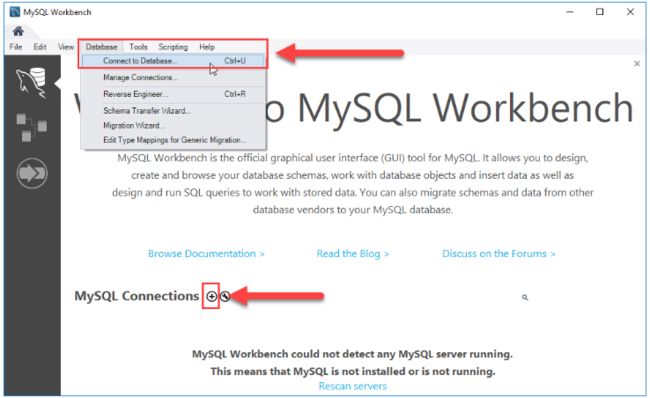
您可以使用“数据库”>“连接到数据库...”菜单连接到MySQL服务器,或单击“MySQL连接”旁边的 按钮。
只需单击“MySQL连接”旁边的 按钮即可继续。
第2步、输入连接名称
例如Localhost,当然这个名字是您可以随意修改的。默认情况下,用户名是root,密码一般也是root。如果使用其他用户帐户,则可以在“用户名”文本框中进行更改。
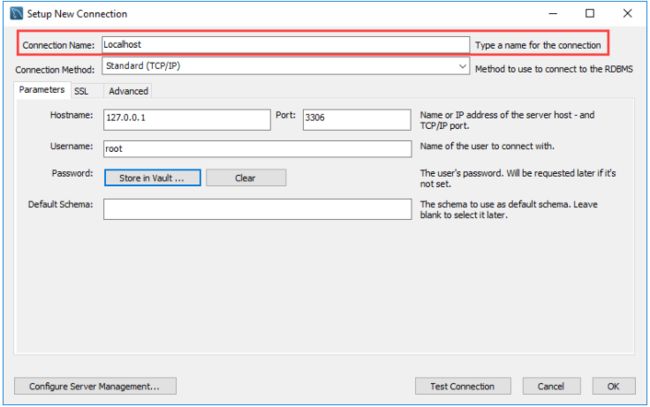
第3步、单击Store in Vault...
按钮输入提供的用户帐户的密码。将显示一个窗口。您输入密码,然后单击确定按钮。

第4步、单击“测试连接”按钮
以测试与MySQL Server的连接是否成功。如果成功建立连接,然后单击“确定”按钮。

第5步、单击确定按钮以保存连接
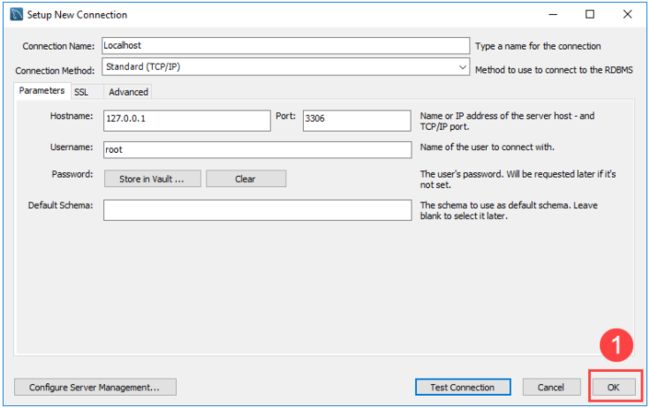
第6步、单击“MySQL Connections”下的新创建的连接以连接到MySQL Server:

第7步、MySQL工作台显示当前模式和窗格用于输入查询:






















 2305
2305











 被折叠的 条评论
为什么被折叠?
被折叠的 条评论
为什么被折叠?








